Množstvo bezplatných pomôcok a riešení dostupných na skrytie jednotky v operačných systémoch Windows 7, Windows 8 a Windows 10. Medzi nimi je najlepšia metóda skrytia jednotiek pomocou príkazového riadku a nástroja DriveHide, ktoré umožňujú rýchle skrytie jednotky bez väčších problémov.

Jednoduchý Windows Drive Hider je prenosný nástroj na skrytie diskov v operačných systémoch Windows 10/8/7. Ak skryjete disk pomocou tohto nástroja, disk sa v Prieskumníkovi Windows nezobrazí. Tento nástroj sa hodí, keď chcete rýchlo skryť disk pred svojou rodinou alebo priateľmi.
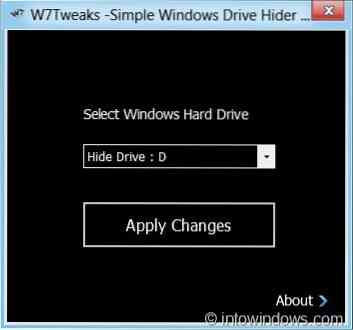
Ako používať Simple Windows Drive Hider:
Krok 1: Stiahnite si odtiaľto jednoduchý súbor Windows Drive Hider zip a potom ho rozbaľte, aby získal HideDrive.súbor exe.
Krok 2: Spustiť .exe súbor s právami správcu. Kliknite pravým tlačidlom myši na súbor a vyberte možnosť Spustiť ako správca.
Krok 3: Po spustení nástroja vyberte jednotku, ktorú chcete skryť, a kliknite na tlačidlo Použiť zmeny. Uvidíte „Disk Skryť proces bol úspešne dokončený. Na dokončenie procesu je potrebné reštartovať program Explorer (Odhlásiť sa), kliknite na tlačidlo OK pre pokračovanie ”správa.
Klikanie Ok Tlačidlo automaticky odhlási systém Windows ukončením všetkých spustených programov a aplikácií bez uloženia práce, ak existujú. Takže ak máte neuloženú prácu, radšej reštartujte Explorer ručne.
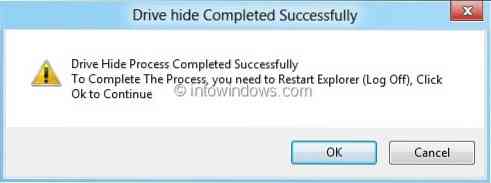
Ak chcete program Windows Explorer reštartovať ručne, prejdite do Správcu úloh (použite klávesy Ctrl + Shift + Esc), kliknite pravým tlačidlom myši na položku programu Windows Explorer a výberom položky Reštartovať program Explorer reštartujte (táto metóda funguje iba v systéme Windows 8).
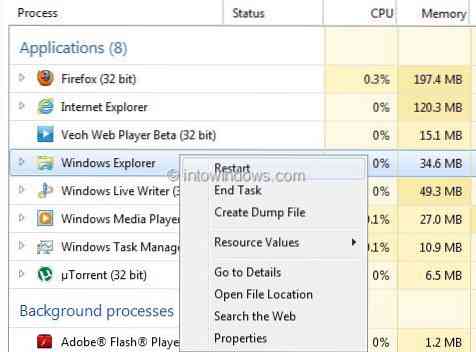
Ak chcete zobraziť skrytú jednotku:
Krok 1: Spustite program s oprávneniami správcu.
Krok 2: Vyberte jednotku, ktorú chcete odkryť, kliknite na tlačidlo Použiť zmeny. Najskôr uvidíte správu „Proces disku bol úspešne dokončený“. Kliknite Zrušiť tlačidlo a uvidíte tlačidlo Obnoviť. Kliknite na tlačidlo Obnoviť a potom reštartujte Prieskumník, aby sa jednotka zobrazila v Prieskumníkovi Windows.
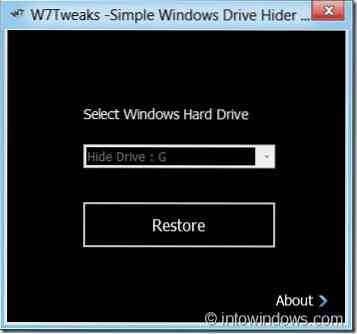
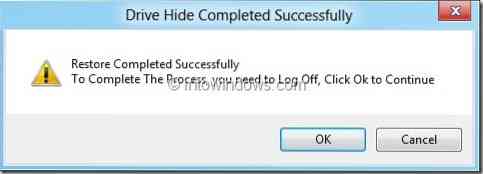
Tento nástroj, hoci bol pôvodne vyvinutý pre Windows 7, je kompatibilný s Windows 8.1 a tiež Windows 10.
 Phenquestions
Phenquestions


